[Do]キーを押し,Command:プロンプトに対して DRAW KEISEN と入力し, [Return]キーを押してください。
ステータス・ラインが次のように変わり,カーソル位置に矢印が表示されます。
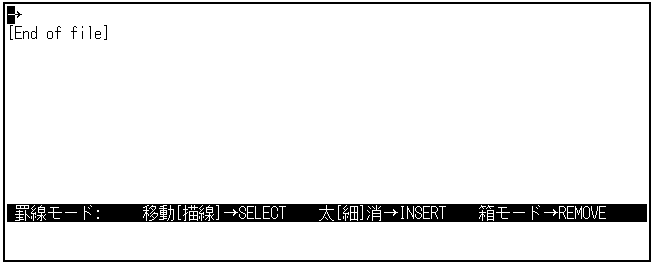
罫線モードを抜けて編集画面に戻るには,[Return]キーを押してください。 ローマ字漢字モードに戻ります。
罫線機能には,次の2つのモードがあります。
[Do]キーを押し,Command:プロンプトに対して DRAW KEISEN と入力し, [Return]キーを押してください。
ステータス・ラインが次のように変わり,カーソル位置に矢印が表示されます。
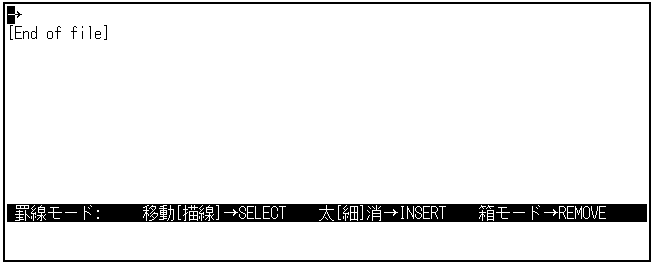
罫線モードを抜けて編集画面に戻るには,[Return]キーを押してください。 ローマ字漢字モードに戻ります。
[↑] [↓] [←] [→]を使用して, 任意の方向に罫線を引くことができます。
[Select]キーを使用して,移動/描線を切り替えます。[移動]を選択すると, 罫線を引かずにカーソルを移動できます。[描線]を選択すると, カーソルを移動して罫線を引くことができます。
[Insert Here]キーを使用して,罫線の種類を指定できます。 [太]を選択すると太い罫線,[細]を選択すると細い罫線になります。 [消]を選択すると,罫線の上をカーソルを動かすことにより, 罫線を消去することができます。
[Remove]キーを押すと,罫線モードから箱モードに切り替わります。 [Remove]キーを押すと,カーソル位置に小さい箱が表示されます。
[↑],[↓],[→],[←]を使用して,この箱を拡大/縮小することができます。 箱の線の太さを変えたいときには, 箱モードにはいる前に[Insert Here]キーを使用して,罫線の種類を指定できます。
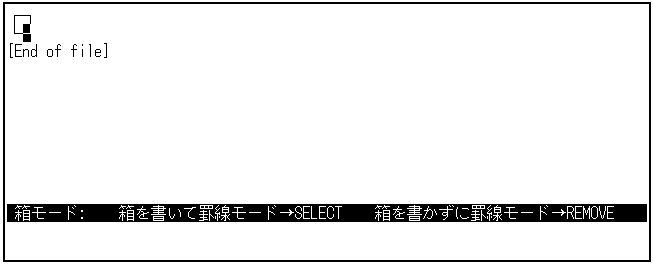
現在表示されている箱を確定してから,再び罫線モードの"移動"に戻ります。 カーソルの位置は変わりません。
現在表示されている箱を書き込まずに,再び罫線モードの"移動"に戻ります。 カーソルの位置は,箱を書き始めた位置に移動します。
箱モードから,編集画面に切り替えたいときには,[Return]キーを押してください。